获取Linux的IP地址
[root@localhost Desktop]# ifconfig
eno16777736: flags=4163<UP,BROADCAST,RUNNING,MULTICAST> mtu 1500
inet 192.168.63.133 netmask 255.255.255.0 broadcast 192.168.63.255
inet6 fe80::20c:29ff:feab:6121 prefixlen 64 scopeid 0x20<link>
ether 00:0c:29:ab:61:21 txqueuelen 1000 (Ethernet)
RX packets 353719 bytes 412716619 (393.5 MiB)
RX errors 0 dropped 0 overruns 0 frame 0
TX packets 128399 bytes 9495642 (9.0 MiB)
TX errors 0 dropped 0 overruns 0 carrier 0 collisions 0
lo: flags=73<UP,LOOPBACK,RUNNING> mtu 65536
inet 127.0.0.1 netmask 255.0.0.0
inet6 ::1 prefixlen 128 scopeid 0x10<host>
loop txqueuelen 0 (Local Loopback)
RX packets 283 bytes 27368 (26.7 KiB)
RX errors 0 dropped 0 overruns 0 frame 0
TX packets 283 bytes 27368 (26.7 KiB)
TX errors 0 dropped 0 overruns 0 carrier 0 collisions 0
新建会话
点击Session Manager
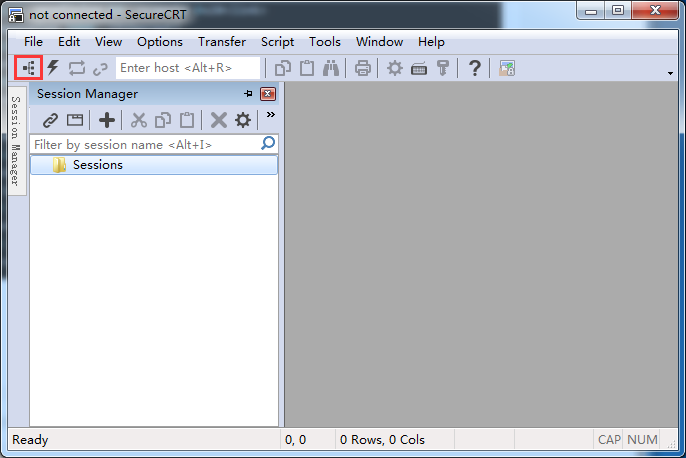
右击Sessions,选择New Session,并选择ssh2
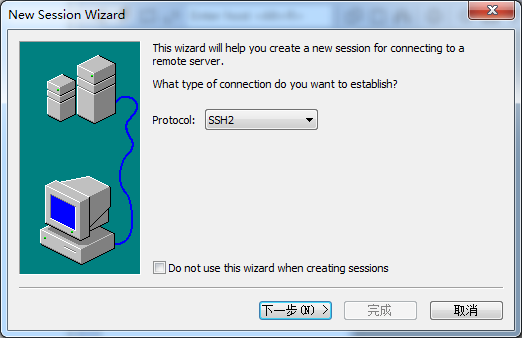
输入地址及用户名
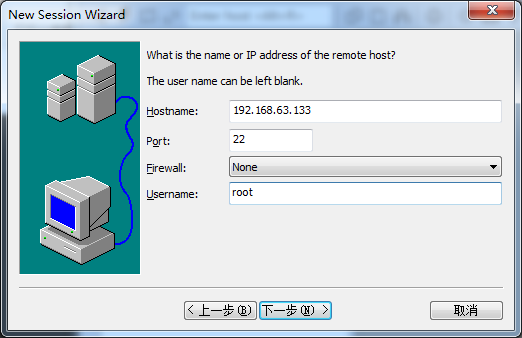
点击完成
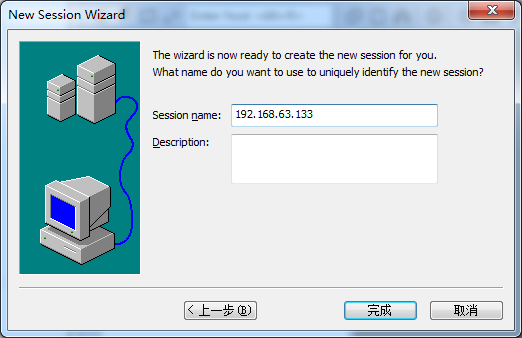
双击刚才的Session,并选择保存连接
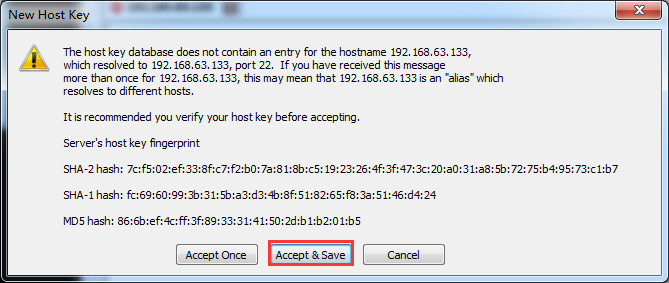
输入密码
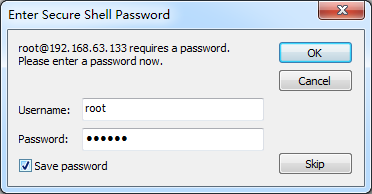
完成

上传文件
快捷键Alt+P,上传的文件在当前用户的根目录下。如果是root用户,则在root/
配置主题色
选择Options-Session Options,做如下调整
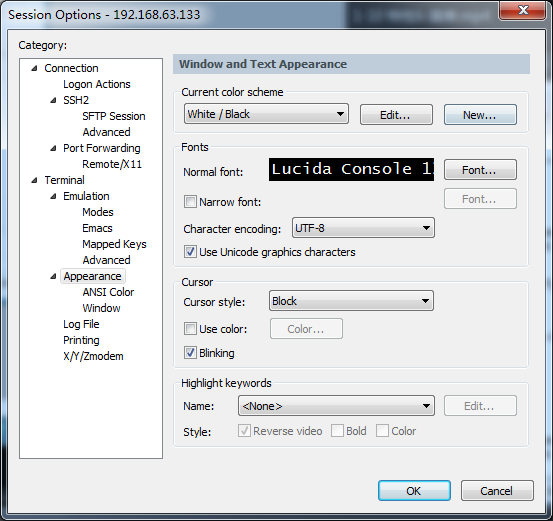
配置鼠标右击事件
Options->Global Options ...->Terminal
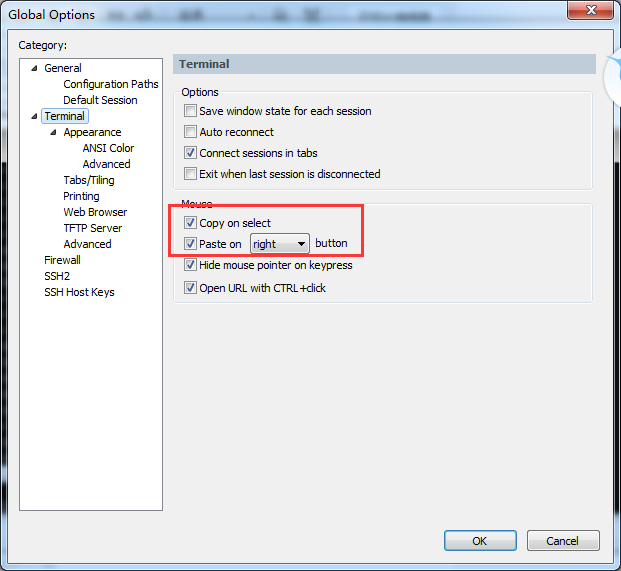






















 274
274

 被折叠的 条评论
为什么被折叠?
被折叠的 条评论
为什么被折叠?








